
Ver los recordatorios como listas o columnas en la Mac
En tu Mac, puedes ver una lista de recordatorios como una lista larga o con columnas para las secciones en la lista.
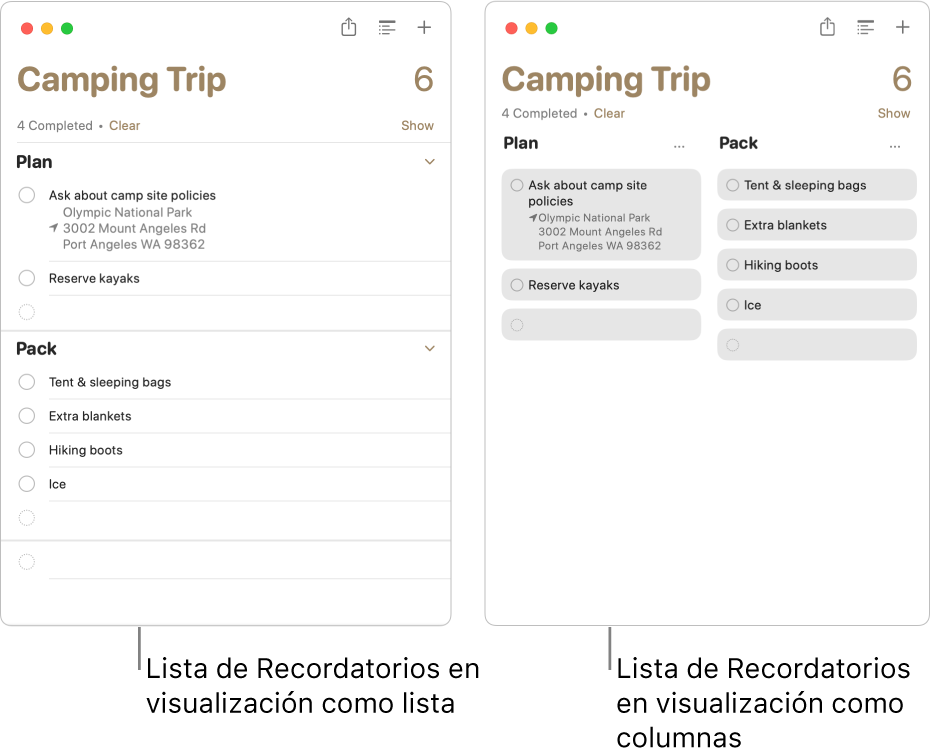
Nota: todas las funciones relacionadas con Recordatorios descritas en este manual están disponibles al usar recordatorios de iCloud actualizados. Algunas funciones no están disponibles si usas cuentas de otros proveedores.
Ve a la app Recordatorios
 en tu Mac.
en tu Mac.Selecciona una lista en la barra lateral.
Si no encuentras la barra lateral, selecciona Visualización > Mostrar barra lateral.
Nota: no puedes seleccionar la visualización como columnas para las listas inteligentes estándar o para visualizar un grupo de listas de recordatorios.
Realiza una de las siguientes operaciones:
Ver como una lista: selecciona Visualización > Como lista.
Ver como columnas: selecciona Visualización > Como columnas.
Cuando visualizas una lista como columnas, ten en cuenta lo siguiente:
Si la lista no tiene secciones, todos los recordatorios se muestran en una única columna con el encabezado Otros.
Si la lista contiene recordatorios que no están dentro de una sección, se muestran en una columna con el encabezado Otros.